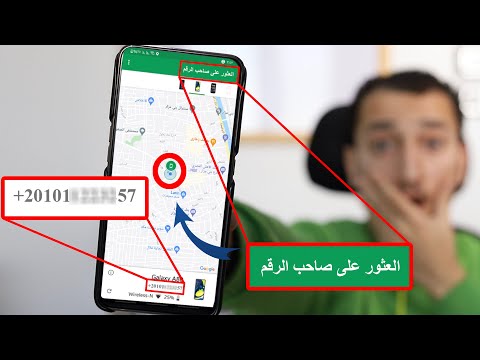Facebook هو موقع للتواصل الاجتماعي يتيح للمستخدمين إنشاء ملف تعريف شخصي ، ومشاركة الصور ومقاطع الفيديو ، وتبادل الرسائل ، وحالات النشر ، وإجراء مكالمات الفيديو ، وغير ذلك الكثير ، من خلال استخدام الإنترنت. يمكنك تخصيص إعدادات Facebook الخاصة بك بعدة طرق. يمكنك حتى تلقي إشعارات Facebook ليس فقط على جهاز الكمبيوتر الخاص بك ولكن على هاتفك الذكي أيضًا. إذا كنت ترغب في إيقاف تلقي إشعارات Facebook على هاتفك ، فيمكنك تعطيله عن طريق حذف رقم هاتفك من حسابك على Facebook.
خطوات
الطريقة 1 من 2: استخدام الكمبيوتر

الخطوة 1. افتح متصفح الإنترنت الخاص بك
على جهاز الكمبيوتر الخاص بك ، انقر فوق الزر "ابدأ" ؛ إنه موجود في الزاوية اليسرى السفلية من شاشتك. انقر فوق متصفح الإنترنت المفضل لديك (Chrome أو Firefox أو Internet Explorer) لفتحه.
يمكنك أيضًا تشغيل متصفح الإنترنت من سطح المكتب الخاص بك إذا كان لديك رمز الاختصار الخاص به هناك

الخطوة 2. اذهب إلى Facebook
في شريط العنوان ، اكتب فقط https://www.facebook.com واضغط على Enter. سيؤدي هذا إلى إعادة توجيهك إلى موقع Facebook.

الخطوة 3. تسجيل الدخول
في الجانب الأيمن العلوي من الشاشة ، أدخل اسم المستخدم وكلمة المرور في الحقول المتوفرة ، ثم انقر فوق "تسجيل الدخول".

الخطوة 4. اذهب إلى الإعدادات
في الجزء العلوي من الصفحة ، انقر فوق المثلث المقلوب لفتح قائمة Facebook. حدد "الإعدادات" ، وستظهر لك مجموعة متنوعة من الخيارات للاختيار من بينها.

الخطوة 5. حدد إعدادات "الجوال"
في جزء التنقل الأيمن ، ما عليك سوى النقر فوق المكان الذي يظهر فيه "الجوال". سيعرض خيارات الهاتف المحمول المختلفة للاختيار من بينها.

الخطوة 6. احذف المعلومات الموجودة في قسم "الهاتف"
فقط انقر فوق "إزالة" ؛ سيعرض رسالة تأكيد تسألك عما إذا كنت تريد حقًا حذف رقم الهاتف هذا من حسابك على Facebook.
- انقر فوق "إزالة الهاتف" ثم سيُطلب منك إدخال كلمة مرور Facebook لأغراض أمنية.
- اكتب كلمة المرور الخاصة بك وانقر على "إرسال". بعد ذلك ، سيتم حذف رقم هاتفك من Facebook الخاص بك.
الطريقة 2 من 2: استخدام الهاتف الذكي الخاص بك

الخطوة الأولى. قم بتشغيل متصفح هاتفك المحمول
اضغط على أيقونة متصفح هاتفك المحمول لفتحه. أي متصفح سيفي بالغرض.
يمكن القيام بذلك باستخدام هاتف ذكي يعمل بنظام Android أو iPhone أو Windows

الخطوة 2. توجه إلى Facebook
في متصفح هاتفك ، اكتب "www.facebook.com" ، واضغط على Enter.

الخطوة 3. قم بتسجيل الدخول إلى حسابك
أدخل عنوان بريدك الإلكتروني وكلمة المرور في الحقول المتوفرة ، وانقر على "تسجيل الدخول" للمتابعة.

الخطوة 4. افتح القائمة
اضغط على أيقونة الخطوط الثلاثة المتوازية (أيقونة المزيد) الموجودة في الزاوية اليمنى العليا من شاشتك.

الخطوة 5. الوصول إلى إعدادات حسابك
مرر لأسفل وانقر على "إعدادات الحساب". سيتم عرض الخيارات المتعلقة بحسابك.

الخطوة 6. حدد "الرسائل النصية
” انقر حيث تظهر عبارة "الرسائل النصية". يمكنك أن تجد هذا ضمن "إعدادات الإعلام".

الخطوة 7. إزالة الهواتف المسجلة
ضمن "الهواتف المسجلة" ، انقر على "إزالة" لحذف رقمك من حسابك.

الخطوة 8. قم بتأكيد الحذف
سيظهر مربع إعلام يطلب منك إدخال كلمة المرور الخاصة بك. أدخل كلمة مرورك وانقر على "إزالة الهاتف". سيؤدي هذا الإجراء إلى حذف رقم هاتفك من حسابك على Facebook.